Cómo arreglar el reproductor web de Spotify que no funciona
Publicado: 2022-05-27El reproductor web de Spotify te permite escuchar tu música favorita sin instalar una aplicación. Varias cosas pueden hacer que el reproductor web de Spotify no funcione, más comúnmente un problema con su navegador web.
Es posible que haya habilitado un bloqueador de anuncios en su navegador web, lo que hace que Spotify no reproduzca su música. Los archivos de caché de su navegador podrían estar causando problemas. O es posible que tenga el dispositivo de reproducción incorrecto configurado en su navegador. Cuando el reproductor web de Spotify no funciona, aquí hay una lista de cosas que debe verificar.

Elija el dispositivo de reproducción correcto en Spotify
Spotify te permite seleccionar manualmente el dispositivo para reproducir tu música. Asegúrate de haber configurado Spotify para usar tu navegador web para la reproducción de música. Si este no es el caso, cambie el dispositivo y su reproductor web comenzará a funcionar.
- Inicie el reproductor web de Spotify en su navegador web.
- Seleccione Conectarse a un dispositivo en la esquina inferior derecha de la interfaz.
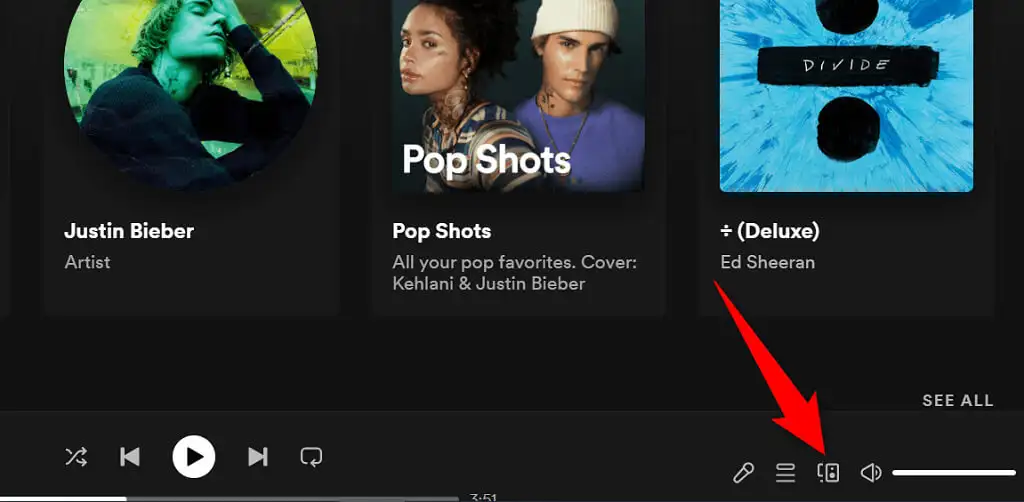
- Elija su navegador web en la lista de dispositivos de reproducción.
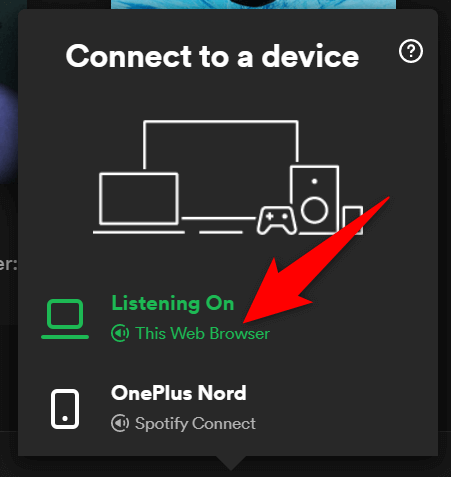
- Spotify reproducirá su música en su navegador web, solucionando el problema de que el reproductor web no funciona.
Deshabilite el bloqueador de anuncios en su navegador web
Si ha instalado una extensión de bloqueo de anuncios en su navegador web, eso puede estar causando que el reproductor web de Spotify no cargue música. Los bloqueadores de anuncios son a menudo la causa de varios problemas de reproducción de medios en línea.
Afortunadamente, puede solucionarlo desactivando el bloqueador de anuncios de su navegador. Primero puede deshabilitar temporalmente la extensión para ver si es el culpable. Si eso resuelve el problema, puede eliminar el bloqueador de anuncios o deshabilitarlo para Spotify.
A continuación se muestra cómo deshabilitar una extensión en Chrome. Los pasos deben ser similares para otros navegadores web.
- Haga clic con el botón derecho en su extensión de bloqueador de anuncios en la esquina superior derecha de Chrome y elija Administrar extensión .
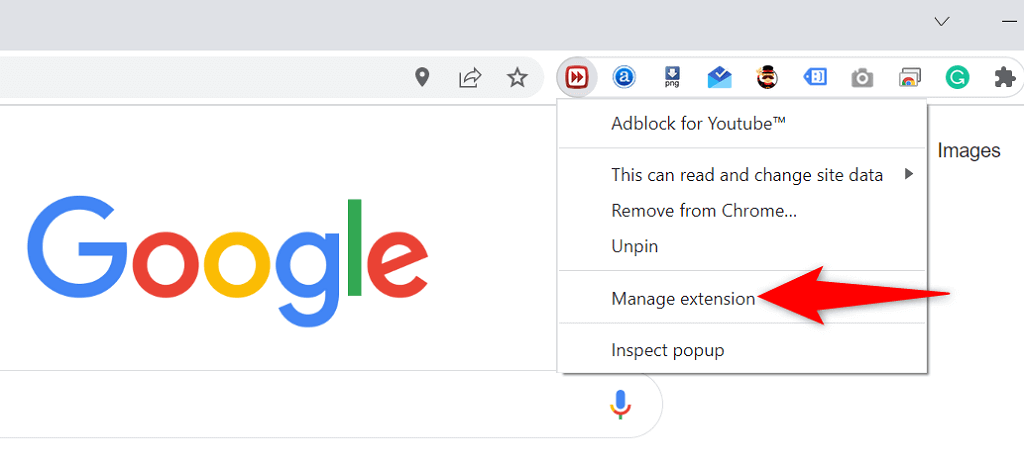
- Apague la palanca para deshabilitar su extensión de bloqueador de anuncios.
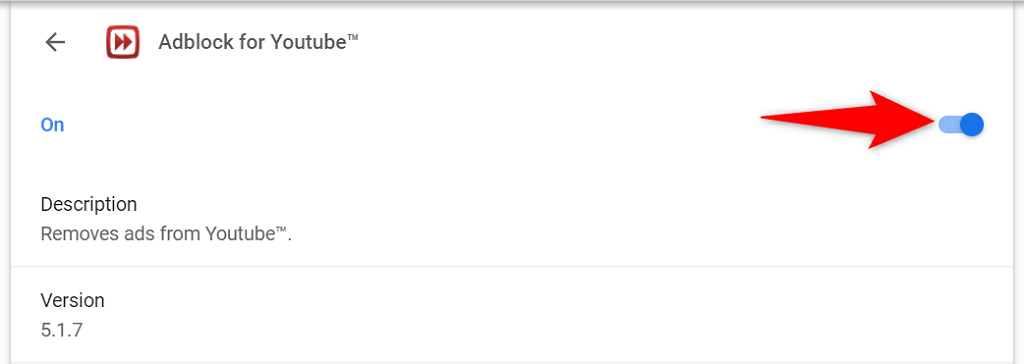
- Cierra y vuelve a abrir Chrome y verás que el reproductor web de Spotify ahora funciona.
Use el modo de incógnito en su navegador web
Una opción que vale la pena probar cuando no puedes usar el reproductor web de Spotify es usar una ventana de incógnito. Cuando abre un sitio en esta ventana, su navegador aísla su historial de navegación y otros datos de su sesión actual.
Eso ayuda a solucionar los problemas que ocurren debido a la interferencia de los datos de su navegador con el reproductor web de Spotify. Es posible que no quieras usar el modo de incógnito cada vez que quieras escuchar música, pero esta técnica al menos puede ayudarte a determinar si tu navegador es lo que está causando el problema.
Abrir una ventana de incógnito en Chrome
- Seleccione los tres puntos en la esquina superior derecha de Chrome .
- Elija Nueva ventana de incógnito en el menú.
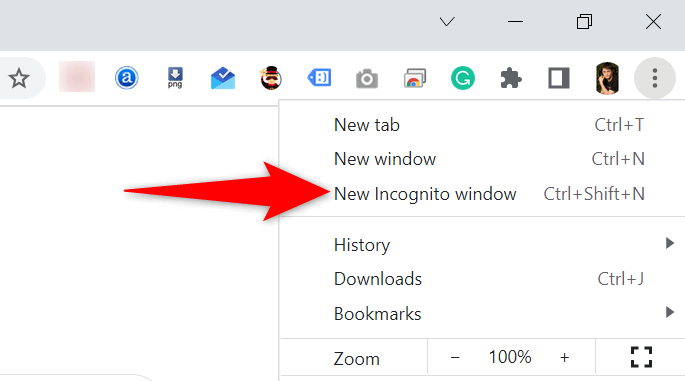
- Abre el reproductor web de Spotify en la ventana de incógnito.
Inicie una ventana privada en Firefox
- Seleccione el menú de hamburguesas en la esquina superior derecha de Firefox .
- Seleccione Nueva ventana privada en el menú.
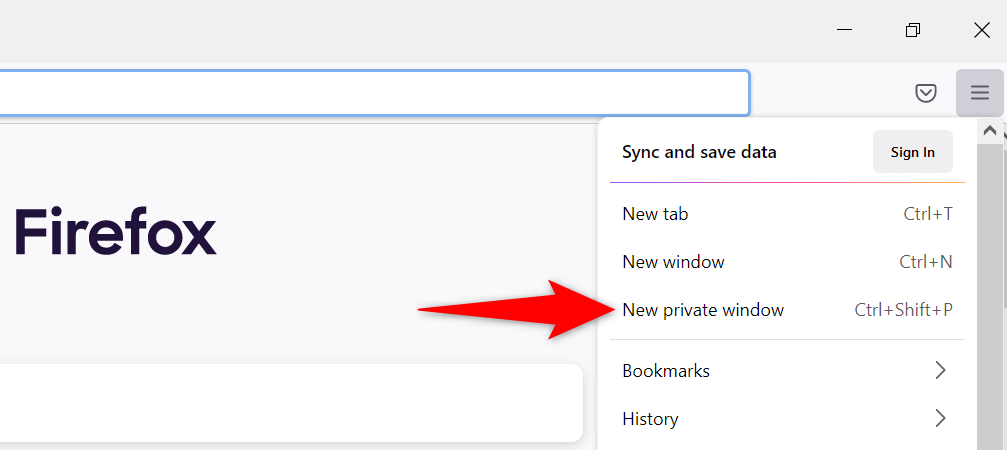
- Inicie Spotify para la web.
Abrir una ventana de InPrivate en Edge
- Seleccione los tres puntos en la esquina superior derecha de Edge .
- Elija Nueva ventana de InPrivate en el menú.
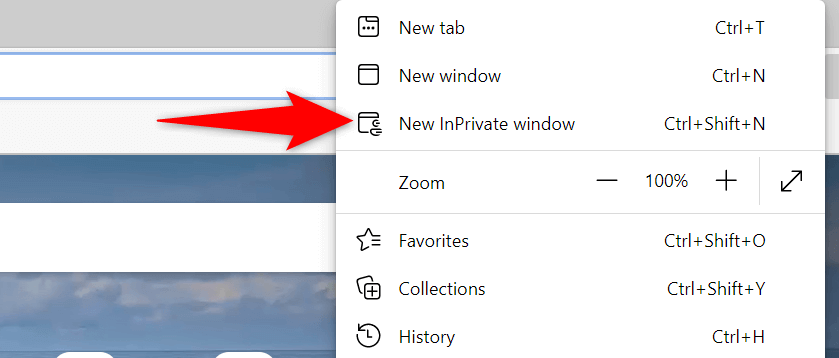
- Abre el reproductor web de Spotify.
Limpia la caché de tu navegador web
Su navegador almacena en caché páginas web e imágenes para acelerar sus sesiones de navegación. A veces, estos datos almacenados en caché interfieren con sus reproductores de música en línea y hacen que no funcionen.

Borrar la memoria caché de su navegador puede ayudar a resolver su problema de Spotify. La mayoría de los navegadores hacen que sea extremadamente fácil deshacerse de sus archivos de caché.
No pierde sus contraseñas guardadas, cookies y otros datos del sitio cuando borra el caché.
Borrar la caché en Chrome
- Abre Chrome , escribe lo siguiente en la barra de direcciones y presiona Enter :
cromo://configuración/clearBrowserData - Elija Todo el tiempo en el menú desplegable Intervalo de tiempo, habilite Imágenes y archivos en caché , anule la selección de todas las demás opciones y seleccione Borrar datos en la parte inferior.
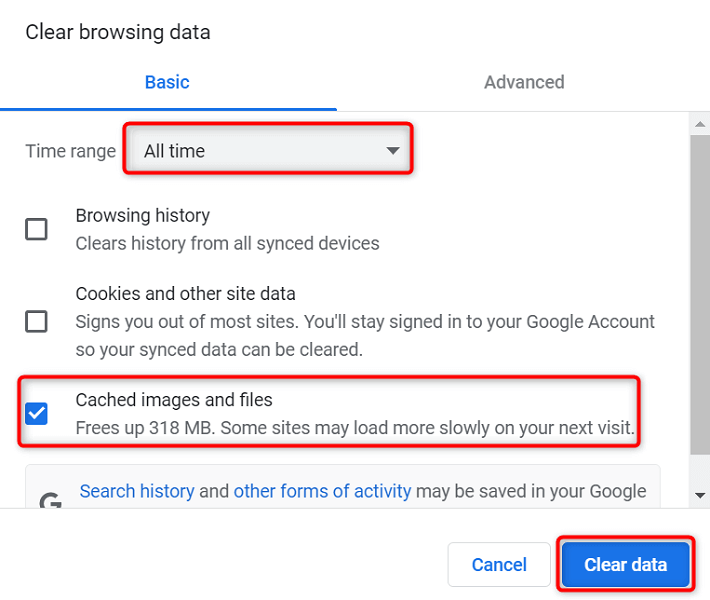
Borrar la caché en Firefox
- Selecciona el menú de hamburguesas en la esquina superior derecha de Firefox y elige Historial > Borrar historial reciente .
- Elija Todo en Intervalo de tiempo para borrar el menú desplegable, anule la selección de todas las opciones excepto Caché y seleccione Aceptar en la parte inferior.

Borrar la caché en Edge
- Abra Edge , escriba lo siguiente en la barra de direcciones y presione Entrar :
edge://configuración/clearBrowserData - Elija Todo el tiempo en el menú desplegable Intervalo de tiempo, seleccione Imágenes y archivos en caché , anule la selección de todas las demás opciones y elija Borrar ahora en la parte inferior.
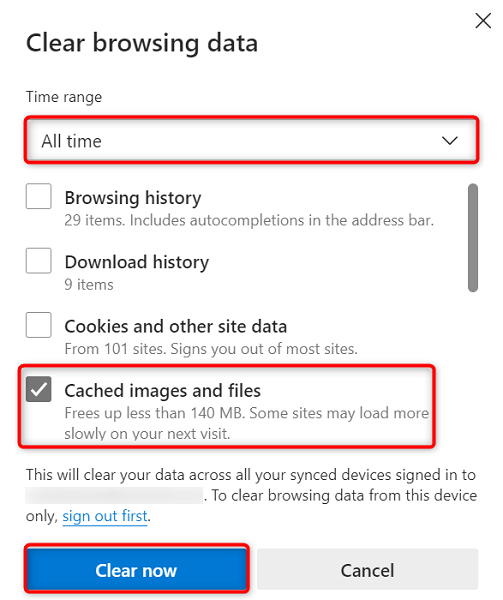
Habilite la reproducción de contenido protegido en su navegador web
Cuando el reproductor web de Spotify no funciona y ve un mensaje que dice que necesita habilitar la reproducción de contenido protegido, deberá activar una opción en la configuración de su navegador para solucionar el problema.
Es probable que solo experimente este problema con Google Chrome, así que aquí le mostramos cómo activar la reproducción de contenido protegido en este navegador web:
- Escribe lo siguiente en la barra de direcciones de Chrome y presiona Enter :
chrome://configuración/contenido - Seleccione Configuración de contenido adicional > ID de contenido protegido .
- Active las opciones Los sitios pueden reproducir contenido protegido y los Sitios pueden usar identificadores para reproducir contenido protegido .
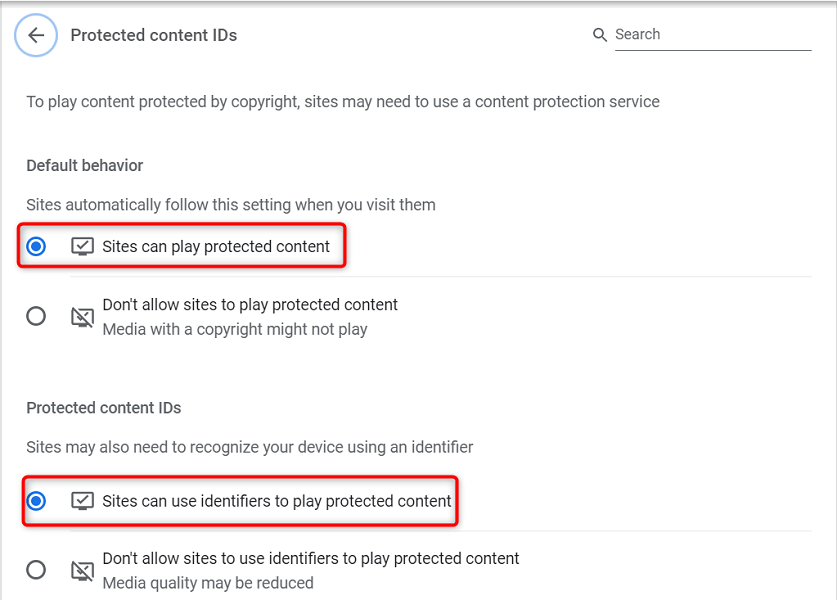
Vaciar la caché de DNS
Spotify y otros sitios que abre en sus navegadores usan su configuración de DNS para resolver los nombres de dominio. Si su caché de DNS tiene problemas o se ha dañado, deberá borrar este caché problemático para solucionar los problemas relacionados con su sitio.
Afortunadamente, puede borrar el caché de DNS sin eliminar su navegador u otros archivos en su máquina. Aquí se explica cómo hacerlo en una PC con Windows:
- Abra el menú Inicio , busque Símbolo del sistema y seleccione Símbolo del sistema en los resultados de búsqueda.
- Escriba lo siguiente en el símbolo del sistema y presione Entrar : ipconfig /flushdns
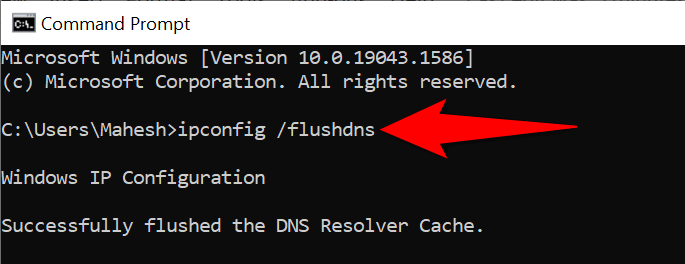
- Cierre la ventana del símbolo del sistema.
Usar otro navegador web
Si su reproductor web de Spotify aún no funciona, es probable que su navegador web sea el culpable. En este caso, intente usar el reproductor web en otro navegador web y vea si funciona.
Por ejemplo, si usa Chrome para acceder al reproductor web de Spotify, cambie a Firefox y vea si su reproductor funciona. Si encuentra que el reproductor web funciona cambiando los navegadores, su navegador es el culpable y deberá restablecer o reinstalar su navegador.
Use un cliente alternativo de Spotify
Spotify ofrece múltiples clientes para que puedas escuchar tu música. Si encuentra que el reproductor web de Spotify no funciona, use la aplicación de escritorio de la compañía para acceder a su música.
También puede usar la aplicación móvil de Spotify si tiene un teléfono inteligente o una tableta. Esto le da acceso a la misma biblioteca de música que su reproductor web.
Solucionar problemas del reproductor web de Spotify en su computadora
Los problemas del reproductor web de Spotify a menudo están relacionados con su navegador web. Una vez que se deshaga de los archivos de caché problemáticos, ajuste la configuración específica y elimine los complementos culpables, su reproductor web comenzará a funcionar como debería.
Esperamos que la guía anterior lo ayude a solucionar todos sus problemas relacionados con el reproductor web de Spotify.
